需要 Network Analyst 许可。
- 启动 ArcMap。
- 在标准 工具条上,单击目录窗口按钮
 。
。
将打开可停靠的目录 窗口。
- 导航到网络数据集的位置。
- 右键单击网络数据集,然后单击属性。
将打开网络数据集属性对话框。
- 单击常规选项卡。
- 如果将状态设置为未构建,则需要构建网络数据集。为此,单击确定关闭对话框,然后右键单击网络数据集并选择构建。
- 使用目录 窗口导航到网络数据集所在的位置,然后将其拖动到地图显示画面或内容列表中。
将打开添加网络图层 对话框。
- 单击是将网络数据集及其所有源要素类添加到地图中。
- 请确保包含转弯所引用的边的一个或多个要素类在地图上可见。可在内容列表窗口中选中这些要素类使其可见。
- 单击标准 工具条上的编辑器工具条按钮
 。
。
将显示编辑器工具条。
- 单击编辑器 工具条上的编辑器菜单,然后单击开始编辑。
将打开开始编辑对话框。
- 如果未显示捕捉工具条,则在编辑器工具条上单击编辑器 > 捕捉 > 捕捉工具条以显示该工具条。
- 通过单击捕捉工具条上的边捕捉按钮开启边捕捉。
- 在创建要素可停靠窗口中选择转弯要素类。
- 在可停靠窗口的构造工具区域中选择线。
- 按顺序单击组成转弯的每个线要素。可在一个边元素上放置多个折点,但必须在转弯的每个边元素上至少放置一个折点。
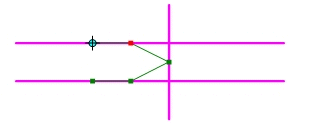
- 双击转弯中的最后一个边要素完成草图。
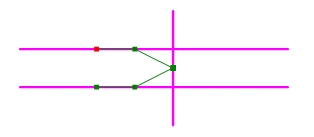
如果没有错误,即会创建转弯要素。
将自动填充转弯要素中描述捕捉到的线要素的字段。
- 在编辑器工具条上单击属性按钮
 显示属性编辑器。
显示属性编辑器。
- 根据需要编辑属性。
在这里将值添加到限制转弯或增加转弯成本的附加字段中。
- 完成对转弯要素类的编辑操作后,在编辑器工具条上单击编辑器 > 停止编辑。
- 单击是保存编辑内容。
- 如果 Network Analyst 工具条当前未显示,则单击自定义 > 工具条 > Network Analyst。
Network Analyst 工具条即被添加到 ArcMap 中。
- 单击网络图层下拉箭头,然后单击网络数据集(转弯要素类是网络数据集的一部分)。
- 单击 Network Analyst 工具条上的构建网络数据集按钮
 。
。